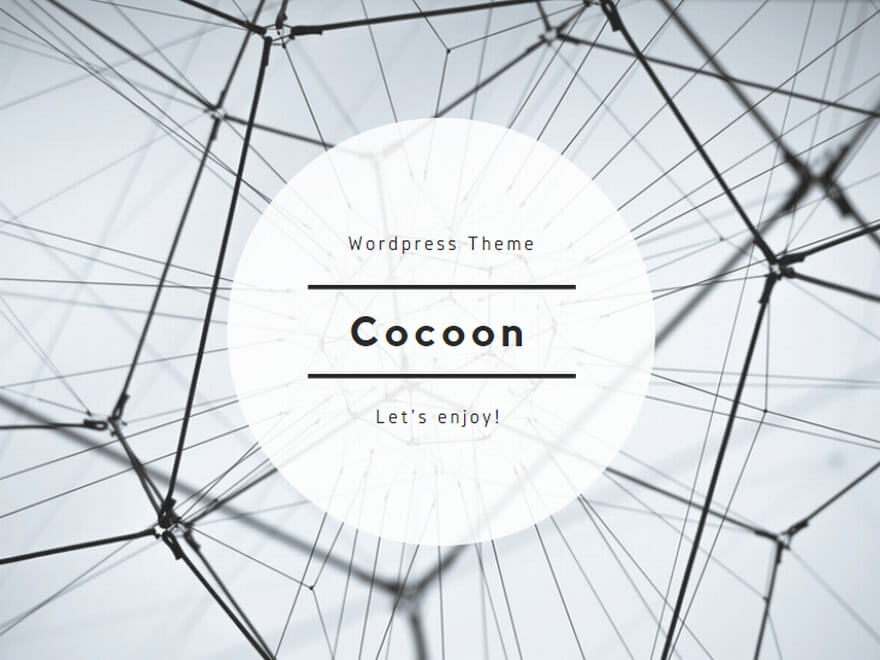*当サイトのコンテンツにはPR広告が含まれています。
バンドルカードを支払いに使う際、「クレジットカード」として扱うことが一般的ですが、
DAZNの場合、クレジットカード払いを選択してバンドルカードを使用することはできません。
しかし、paypal経由で決済情報を入力することで「バンドルカードでの登録」も可能となります。
この記事ではバンドルカードを使ってDAZNに登録する方法についてまとめていきます。
▼まずは1ヶ月無料トライアル▼
▲バンドルカードで登録可能▲
*バンドルカードで登録する場合は、Paypal経由で決済情報を入力してください。
DAZNはバンドルカードだと後払い登録ができる
まず、DAZNの支払い方法は以下の8つ。
・Paypal
・DAZNプリペイドカード
・DAZN年間視聴パス
・Apple ID(アプリ内課金)
・Amazon(アプリ内課金)
・Google Play(アプリ内課金)
・モバイルキャリア決済(Softbank、Y!Mobile、au、UQ Mobile。docomoは「DAZN for docomo」加入者のみ利用可能)
どの支払い方法も「前払いの支払い」となっており、後払いでの支払い手段はありませんが、
「paypalでの支払いを選択し、バンドルカードを登録する」ことで、後払いでの支払いが可能となります。
バンドルカードには「ポチッとチャージ」という機能がついており、必要な金額をアプリにチャージすることで決済に使用することができます。
ポチッとチャージの詳細を別タブで開けるようにしてあるので、この記事と一緒に開きながら読み進めていただけると分かりやすいかと思います。
チャージした金額は翌月末までに支払えばOK。
↓
②チャージされたバンドルカードを使い、「Paypalでの支払い」でDAZNに登録
↓
③翌月末までにコンビニorネット銀行or銀行ATMでチャージした金額を支払い
こうすることで、DAZNに後払いで登録することができます。
▼まずは1ヶ月無料トライアル▼
▲バンドルカードでも登録可能▲
*バンドルカードで登録する場合は、Paypal経由で決済情報を入力してください。
DAZNはクレカ経由だとバンドルカードでの支払いができない
注意したいのが、DAZNの支払い方法を選択する画面で「クレジットカード払い」を選択してバンドルカードの情報を入力しても、
DAZNに登録することはできません。
必ず「Paypalでの支払い」を選択してバンドルカードの情報を入力するようにしてください。
DAZNのpaypal経由・バンドルカードによる支払い方法
基本的にこちらのDAZNトップページから登録を進めていき、
Paypal支払いを選択→バンドルカードの情報を入力することで実質後払い登録することができますが、
Paypalの画面で入力方法がわからなくなった時は、DAZNの登録画面を開きながらこちらの記事の真ん中ぐらいに書かれている
「paypalの登録方法」を参考にしながら進めていってください。
クレカを持っていないのが理由ならバンドルカードよりもDAZNプリペイドカードの方が簡単
後払いをするのには様々な事情があると思いますが、単に「クレジットカードを持っていない」「キャリア決済をしたくない」というのが理由であれば、
コンビニで購入できるDAZNプリペイドカードを購入して登録する方が簡単です。
ただしプリペイドカードの場合はバンドルカードと違って、「先払い」となります。
DAZNプリペイドカードは
ファミリーマート
ローソン
楽天市場
エディオングループ(エディオン、100満ボルト)
ケーズデンキ
上新電機
TSUTAYA
ビックカメラグループ(ビックカメラ・ソフマップ・コジマ)
PCデポ
ヤマダ電機
ヨドバシカメラ
New Days
ドン・キホーテ
で販売されているので、こちらで購入してDAZNに登録しましょう。
▼まずは1ヶ月無料トライアル▼
▲プリペイドカードだとより簡単▲